Saat Anda ingin seseorang berkontribusi pada lembar pendaftaran atau proyek sekolah Anda, bagikan link ke dokumen di OneDriveAnda. Saat Anda memilih Dapatkan link dan atur izin untuk mengedit, siapa pun yang mendapatkan link bisa mengedit dokumen tanpa harus masuk.
Tips: Jika Anda berbagi dokumen pribadi, Baca terus untuk berbagi cara yang lebih privat.
-
Dengan dokumen yang terbuka di Word di web, Excel untuk web, PowerPoint di web, atau OneNote di web klik bagikan.
(Jika Anda memulai dari OneDrive Anda, klik kanan dokumen tersebut, lalu klik bagikan.)
-
Klik Dapatkan link, pilih Edit (atau opsi lain jika Anda tidak ingin orang mengedit), lalu klik Buat link.
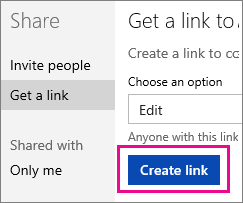
-
Salin link dan kirim.
Saat orang mengklik link, mereka masuk ke dokumen. Mereka mulai mengedit dengan mengklik Edit di browser. Jika Anda kebetulan berada dalam dokumen pada saat yang sama, Anda akan melihatnya tercantum sebagai tamu.

Mereka akan bisa bekerja di browser tanpa masuk, tapi jika mereka menginginkan fitur tertentu, seperti menyisipkan gambar atau menggunakan program desktop Office mereka, mereka harus masuk dengan akun Microsoft.
Berhenti berbagi dokumen
Saat Anda tidak lagi ingin orang mengedit dokumen Anda, klik bagikan lagi. Di bawah dibagikan dengan, klik siapa saja dengan tautan Edit ini, lalu klik Hapus tautan.
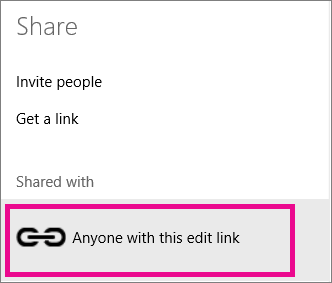
Berbagi dokumen pribadi
Saat Anda bekerja dengan seseorang pada informasi sensitif seperti keuangan, Anda ingin berhati-hati tentang siapa yang bisa mengedit dokumen tersebut. Sebagai ganti berbagi link, undang orang untuk masuk dengan akun Microsoft mereka untuk menampilkan atau mengedit dokumen.
-
Dengan dokumen yang terbuka di Word di web, Excel untuk web, PowerPoint di web, atau OneNote di web, klik bagikan dan ketikkan alamat email orang tersebut dalam kotak kepada .
-
Klik penerima bisa mengedit lalu mengatur daftar turun bawah kedua ke Penerima harus masuk dengan akun Microsoft.
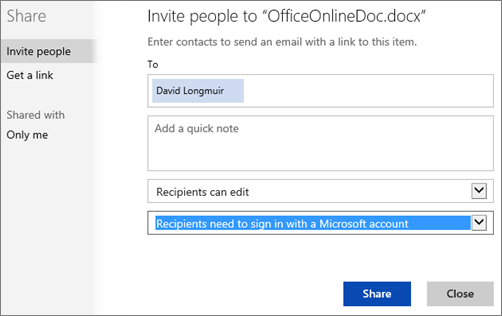
Informasi selengkapnya
Untuk informasi selengkapnya tentang berbagi di OneDrive, lihat berbagi file dan folder serta mengubah izin.










